Este truco lo descubrí hace poco y es muy útil ya que es bastante común sobretodo cuando traspasamos un grupo de archivos o los descargamos sobretodo con las fotografías ya que están tienen nombres bastante desagradables que no tienen nada que ver con lo que expresa la imagen por ejemplo: IMG12, IMG13, DSC12,DSC13, etc.
Con tan solo realizar unos pasos podremos renombrar un grupo de archivos, ya que lo mas común es que se renombran los archivos uno a uno siguiendo con el ejemplo de las fotografías esto es muy tedioso y es una gran perdida de tiempo.
Fotografias con nombres orginales:

Por ello en Windows hay una alternativa que no es muy conocida para realizar este renombramiento de varios archivos al mismo tiempo, Los pasos para realizarlo son los siguientes:
- Debemos de seleccionar el grupo de imágenes a renombrar.
- Una vez seleccionado (Ctrl + E = Seleccionar Todo) el grupo de imágenes presionamos F2, colocamos el nombre que va a identificar al grupo por ejemplo “Wallpapers Del Espacio” y luego debemos de darle Enter para aceptar el renombramiento.
Con ello habremos renombrado todo el grupo seleccionado haciendo de esto una tarea mas fácil y en menos tiempo.
Fotografías con nombres cambiados:

Vía
Con tan solo realizar unos pasos podremos renombrar un grupo de archivos, ya que lo mas común es que se renombran los archivos uno a uno siguiendo con el ejemplo de las fotografías esto es muy tedioso y es una gran perdida de tiempo.
Fotografias con nombres orginales:

Por ello en Windows hay una alternativa que no es muy conocida para realizar este renombramiento de varios archivos al mismo tiempo, Los pasos para realizarlo son los siguientes:
- Debemos de seleccionar el grupo de imágenes a renombrar.
- Una vez seleccionado (Ctrl + E = Seleccionar Todo) el grupo de imágenes presionamos F2, colocamos el nombre que va a identificar al grupo por ejemplo “Wallpapers Del Espacio” y luego debemos de darle Enter para aceptar el renombramiento.
Con ello habremos renombrado todo el grupo seleccionado haciendo de esto una tarea mas fácil y en menos tiempo.
Fotografías con nombres cambiados:

Vía
Etiquetas: cómo

🚀 ¡Compra y vende criptomonedas de manera rápida y segura con LocalCoinSwap! 💰 #Bitcoin #USDT y más. 👥 Comercio P2P, sin intermediarios y con soporte 24/7. 🔒 Tu cripto, tu control🔄💸 #Crypto #LocalCoinSwap #Criptomonedas #TradingP2P

3 Comentarios,
¿Quieres dar tu opinión?:

Gracias por la visita. Esperamos verte pronto de nuevo!
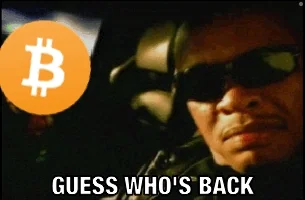
Únete a nuestro grupo de Facebook y Twitter


Contacta con l3utterfish
Follow @l3utterfish
Colabora con l3utterfish






Ya hay post en el l3log
![Deja tu comentario en Cómo Renombrar un Grupo de Archivos (fotos, vídeos..) [Windows] comentario](http://i.imgur.com/R9erKNb.gif)






Muy útil, como siempre. Gracias.
Gracias che, justo lo que estaba buscando!
Gracias. tan simple pero tan servicial